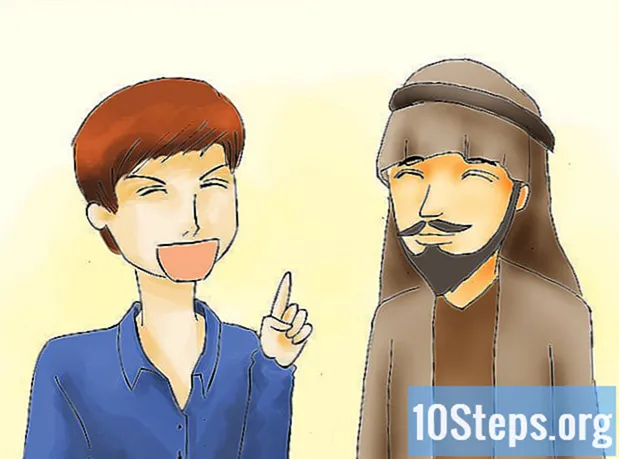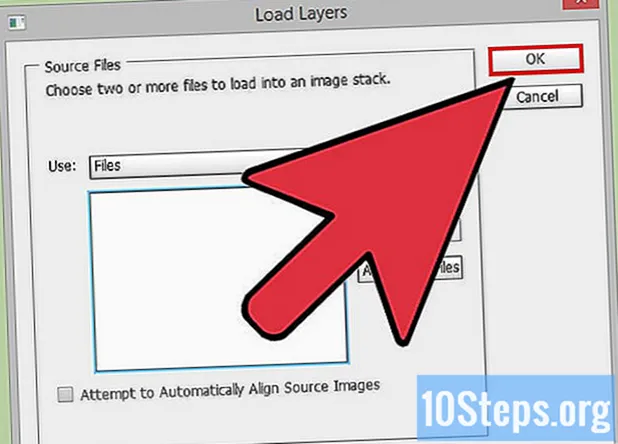
Tartalom
Unalmas folyamat lehet több kép betöltése a Photoshopba, hogy egyetlen fájlban új rétegekké egyesíthesse őket. Szerencsére vannak olyan technikák, amelyekkel több kép egyetlen fájlba tölthető be, például különálló rétegek. Az alábbiakban megtudhatja, hogyan kell ezt megtenni az Adobe Bridge, a Lightroom (ha RAW fájlokat is szeretne szerkeszteni) vagy a Photoshop szkriptjének használatával.
Lépések
3/1-es módszer: Az Adobe Bridge használata
Nyissa meg az Adobe Bridge alkalmazást. Ez egy olyan eszköz az Adobe termékek kezeléséhez, amelyek fő célja a Photoshop. A szoftvert a Photoshop alkalmazással telepítették a CS6 verzióig. Ha az Adobe Creative Cloud csomagot használja, a Bridge kiegészítő eszközként letöltheti a webhelyről. Szüksége lesz egy Creative Cloud azonosítóra a bejelentkezéshez és a szoftver letöltéséhez.

Keresse meg a hozzáadni kívánt képeket a program felületén. Böngésszen a Bridge képmappáiban, hogy megtalálja a Photoshopba feltölteni kívánt fényképeket. A folyamat könnyebb, ha a fotók ugyanabban a mappában vannak.
Jelölje ki az összes fájlt, amelyet meg akar nyitni a Photoshop alkalmazásban. Tartsa nyomva a gombokat Ctrl/⌘ Cmd. Ezután egyesével kattintson a kiválasztani kívánt képekre.
Kattintson az "Eszközök" → "Photoshop" → "Megnyitás rétegként a Photoshopban" elemre. A számítógép megnyitja a Photoshop alkalmazást, és létrehoz egy új fájlt, amelyben a kiválasztott képek mindegyike külön rétegként fog működni. A fájlok számától függően a folyamat eltarthat egy ideig.
Váltás a rétegek között. A képek kiválasztásához és szerkesztéséhez használja az ablak jobb oldalán található "Rétegek" panelt.
3/3 módszer: Az Adobe Lightroom használata
Nyissa meg a Lightroomot, és végezze el a szerkesztéseket. Ha a szoftver használatával szeretné beállítani az expozíciót, és a különféle változtatásokat egyetlen képpé egyesíteni, a legjobb megoldás az, ha megnyitja a képeket a Lightroom-ban, és rétegenként exportálja őket a Photoshopba.
Jelölje ki az összes fájlt, amelyet meg akar nyitni a Photoshop alkalmazásban. Tartsa nyomva a gombokat Ctrl/⌘ Cmd. Ezután kattintson egyesével a kijelölni kívánt képekre a Lightroom ablak alján található sorban.
Kattintson a jobb gombbal a kijelölésre, majd kattintson a "Szerkesztés tovább... "→" Megnyitás rétegként a Photoshopban ". A Photoshop futtatja és az összes képet külön rétegekre tölti be. A folyamat a fájlok számától függően eltarthat egy ideig. Ha meg szeretné tudni, hogy elkészült-e, ellenőrizze, hogy az összes kép már be vannak töltve, és nincs üres réteg.
Szerkessze a képeket. A képernyő jobb sarkában található "Rétegek" panel lehetővé teszi a rétegek közötti váltást és tetszés szerinti szerkesztést.
3/3 módszer: Az Adobe Photoshop használata
Nyissa meg a Photoshop alkalmazást. Ha a számítógépen nincs Bridge vagy Lightroom, akkor is több képet külön rétegként nyithat meg a Photoshopban. Ehhez nem szükséges fájl megnyitása, mivel a kép importálásával új fájl jön létre.
Kattintson a "Fájl" → "Szkriptek" → "Képek halmozása" elemre. Új ablak nyílik meg, amely lehetővé teszi a fájlok kiválasztását.
Kattintson a "Tallózás" gombra a hozzáadni kívánt fájlok megkereséséhez. Az ablak segítségével keresse meg a fájlokat a számítógépén. Annyi fájlt tölthet fel, amennyit csak akar.
Kattintson a "OK" gombra a kiválasztott fájlok külön rétegként történő betöltéséhez. Új fájl jön létre, amelyben a kiválasztott képek mindegyike megfelel egy rétegnek. A folyamat a kiválasztott képek számától függően eltarthat egy ideig.